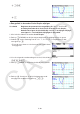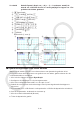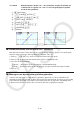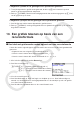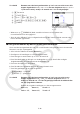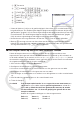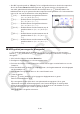User Manual
Table Of Contents
- Inhoud
- Eerste kennismaking — Lees dit eerst!
- Hoofdstuk 1 Basisbewerking
- Hoofdstuk 2 Handmatige berekeningen
- 1. Basisberekeningen
- 2. Speciale functies
- 3. De hoekeenheid en weergave van getallen instellen
- 4. Functieberekeningen
- 5. Numerieke berekeningen
- 6. Rekenen met complexe getallen
- 7. Berekeningen met gehele getallen in het twee-, acht-, tien- en zestientallige talstelsel
- 8. Matrixberekeningen
- 9. Vectorberekeningen
- 10. Metrieke omzetting
- Hoofdstuk 3 Lijsten
- Hoofdstuk 4 Vergelijkingen berekenen
- Hoofdstuk 5 Grafieken tekenen
- 1. Voorbeeldgrafieken
- 2. Bepalen wat wordt weergegeven in een grafiekscherm
- 3. Een grafiek tekenen
- 4. Inhoud van het grafiekscherm opslaan en oproepen
- 5. Twee grafieken in hetzelfde scherm tekenen
- 6. Handmatig tekenen
- 7. Tabellen gebruiken
- 8. Een grafiek wijzigen
- 9. Dynamische grafieken tekenen
- 10. Een grafiek tekenen op basis van een recursieformule
- 11. Grafieken van kegelsneden tekenen
- 12. Punten, lijnen en tekst tekenen in het grafiekscherm (Sketch)
- 13. Functieanalyse
- Hoofdstuk 6 Statistische grafieken en berekeningen
- 1. Voor u met statistische berekeningen begint
- 2. Grafieken en berekeningen voor statistische gegevens met één variabele
- 3. Grafieken en berekeningen voor statistische gegevens met twee variabelen (Aanpassing kromme)
- 4. Statistische berekeningen uitvoeren
- 5. Testen
- 6. Betrouwbaarheidsinterval
- 7. Kansverdelingsfuncties
- 8. Invoer- en uitvoertermen van testen, betrouwbaarheidsinterval en kansverdelingsfuncties
- 9. Statistische formule
- Hoofdstuk 7 Financiële berekeningen
- 1. Voor u met financiële berekeningen begint
- 2. Een enkelvoudige interest berekenen
- 3. Een samengestelde interest berekenen
- 4. Evaluatie van een investering (cashflow)
- 5. Afschrijving van een lening
- 6. Omzetting van nominale rentevoet naar reële rentevoet
- 7. Berekening van kosten, verkoopprijs en winstmarge
- 8. Dag- en datumberekeningen
- 9. Devaluatie
- 10. Obligatieberekeningen
- 11. Financiële berekeningen met gebruik van functies
- Hoofdstuk 8 Programmeren
- 1. Basishandelingen voor het programmeren
- 2. Functietoetsen in de modus Program
- 3. De programma-inhoud wijzigen
- 4. Bestandsbeheer
- 5. Overzicht van de opdrachten
- 6. Rekenmachinefuncties gebruiken bij het programmeren
- 7. Lijst met opdrachten in de modus Program
- 8. Wetenschappelijke CASIO-specifieke functieopdrachten <=> Tekstconversietabel
- 9. Programmablad
- Hoofdstuk 9 Spreadsheet
- Hoofdstuk 10 eActivity
- Hoofdstuk 11 Geheugenbeheer
- Hoofdstuk 12 Systeembeheer
- Hoofdstuk 13 Gegevenscommunicatie
- Hoofdstuk 14 Geometry
- Hoofdstuk 15 Picture Plot
- Hoofdstuk 16 3D-grafiek functie
- Hoofdstuk 17 Python (alleen fx-CG50, fx-CG50 AU)
- Hoofdstuk 18 Kansverdeling (alleen fx-CG50, fx-CG50 AU)
- Bijlage
- Examenmodi
- E-CON4 Application (English)
- 1. E-CON4 Mode Overview
- 2. Sampling Screen
- 3. Auto Sensor Detection (CLAB Only)
- 4. Selecting a Sensor
- 5. Configuring the Sampling Setup
- 6. Performing Auto Sensor Calibration and Zero Adjustment
- 7. Using a Custom Probe
- 8. Using Setup Memory
- 9. Starting a Sampling Operation
- 10. Using Sample Data Memory
- 11. Using the Graph Analysis Tools to Graph Data
- 12. Graph Analysis Tool Graph Screen Operations
- 13. Calling E-CON4 Functions from an eActivity
5-42
9. Dynamische grafieken tekenen
k Dynamische grafieken gebruiken
Met dynamische grafieken kunt u een bereik van waarden voor de coëfficiënten van een
functie opgeven en vervolgens bekijken hoe de grafiek wordt beïnvloed door wijzigingen in de
waarde van een coëfficiënt. Zo kunt u nagaan hoe de vorm en positie van een grafiek worden
beïnvloed door de coëfficiënten en voorwaarden van een functie.
1. Kies in het hoofdmenu de modus Dyna Graph .
2. Configureer de instellingen voor het weergavevenster.
3. Geef in het configuratiescherm het dynamische type (Dynamic Type) op.
1(Cont) ... Ononderbroken
2(Stop) ... Automatisch stoppen na 10 maal tekenen
4. Gebruik de cursortoetsen om het functietype in de lijst met ingebouwde functietypen te
selecteren.*
1
5. Druk indien nodig op !f(FORMAT) en geef in het dialoogvenster dat wordt
weergegeven de grafiekkleur op.
6. Voer waarden voor coëfficiënten in en bepaal welke coëfficiënt de dynamische variabele
is.*
2
7. Geef de beginwaarde, eindwaarde en toename op.
8. Bepaal de tekensnelheid.
3(SPEED) 1(
) .... Na elke tekening wachten (Stop&Go)*
3
2( ) ...... De helft van de normale snelheid (Slow)
3( ) ...... Normale snelheid (Normal)
4( ) ..... Twee keer de normale snelheid (Fast)
9. Teken de dynamische grafiek.
*
1
Hieronder worden de zeven ingebouwde functietypen beschreven.
• Y=A
x +B • Y=A( x −B)
2
+C • Y=A x
2
+B x +C • Y=A x ^3+B x
2
+C x +D
• Y=Asin(B
x +C) • Y=Acos(B x +C) • Y=Atan(B x +C)
Druk op 3(TYPE) en selecteer het gewenste functietype. Daarna kunt u de eigenlijke
functie invoeren.
*
2
U kunt hier ook op w drukken om het menu met de parameterinstellingen te openen.
*
3
Wanneer “Stop&Go” is geselecteerd als de tekensnelheid en u een tekenbewerking voor
een dynamische grafiek start, wordt het tekenen van de grafiek met de oorspronkelijke
variabelewaarden gestopt. Elke keer dat u op w drukt, wordt de grafiek voor de volgende
variabelewaarde weergegeven. U kunt naar de grafiek van de volgende of vorige
variabelewaarde bladeren door respectievelijk op e (of +) of d (of -) te drukken.
Druk op J om de tekenbewerking voor dynamische grafieken te sluiten.
• Het bericht “Too Many Functions” wordt weergegeven wanneer er meerdere functies zijn
geselecteerd voor het tekenen van dynamische grafieken.